如何使用 DALL-E 創建手機壁紙
要點
要確定智慧型手機的分辨率,您可以搜尋裝置的特定品牌和型號,然後搜尋「螢幕解析度」。這將為您提供螢幕上顯示的像素數。
透過利用可用的每月積分或 Microsoft 的 Bing Image Creator 來存取其最新版本,從而利用 DALL-E 的功能。
DALL-E 的繪圖功能可用於擴展生成的影像,以符合智慧型手機顯示器的尺寸,同時合併附加框架並採用各種提示,以實現初始視覺內容的連貫和連續擴展。
如果您認為有必要在專案中實現最佳視覺呈現,請從合適的來源(例如網站或文件共享平台)下載圖像,然後使用圖形編輯工具操縱其尺寸以適合您所需的尺寸。
將映像從一台裝置傳輸到另一台裝置可以透過多種方式實現,例如使用 Apple 裝置的使用者使用 AirDrop,或使用 Windows 系統的使用者透過電子郵件傳送影像。
DALL-E 是一款強大的 AI 影像產生器,它被發現是產生專為行動裝置量身定制的創意桌面背景的理想工具。本教學將示範利用 DALL-E 實現此類客製化壁紙的過程。
尋找螢幕分辨率

為了開始創建無縫裝飾設備顯示器的客製化壁紙,必須確定其螢幕尺寸。這些測量結果將作為製作壁紙的指南,以適合具有獨特外形的手機,例如可折疊螢幕、翻蓋手機和擁有寬螢幕顯示器的裝置。
確定特定手機型號的螢幕解析度的一種直接方法是在流行的搜尋引擎(例如 Google)中輸入裝置的品牌和型號以及「螢幕解析度」。以我個人的三星 S10 智慧型手機為例,我在進行查詢後發現其螢幕解析度指定為 1440 x 3040 像素。
請考慮該特定數字,因為我們隨後將要求它。
使用 DALL-E 產生影像

現在是有趣的部分。前往 DALL-E 網站 並開始進行桌布設計。
如果您加入 OpenAI 較晚,您可能無法獲得免費的每月積分,但仍可透過 微軟的 Bing Image Creator 免費使用 DALL-E。事實上,您可以使用此方法存取最新型號的 DALL-E。
如果您需要為下一次創意工作尋找靈感,我們邀請您仔細閱讀我們精選的人工智慧生成的藝術提示。我們的收藏包括各種各樣的主題,例如鐵磁流體操縱、建築效果圖和激發驚奇和好奇心的神秘數位作品。這些引人入勝的視覺敘事為藝術探索和表達提供了無限的可能性。
歡迎首次使用人工智慧創作器!為了確保無縫體驗,我們準備了一份名為「DALL-E 2 使用指南」的綜合使用手冊。此資源將提供有關如何在圖像生成中有效利用人工智慧力量的逐步說明和寶貴見解。
使用 Outpainting 來擴充圖片
發現有吸引力的視覺元素後,請導航到相應的圖像並選擇“編輯”以存取編輯介面。利用 DALL-E 的 Outpainting 功能,我們隨後將調整影像解析度以更好地適應您的行動裝置的顯示尺寸。
DALL-E 產生的影像的標準輸出是解析度為 1024x1024 像素的正方形。此資訊可能有助於根據裝置的顯示功能確定是否需要進行額外的縮放。
在我的例子中,我的智慧型手機顯示器由 1440 x 3040 像素組成,對應的近似高度大約是初始矩形框架的三倍。此外,寬度需要增加約三分之一的尺寸。

要啟動新增新一代框架的過程,只需按下鍵盤上的字母「F」即可。此後,導航遊標將框架的邊界與視覺內容的最上面部分對齊,然後按一下滑鼠按鈕確定其位置。
隨後,將出現一個文字輸入字段,提供在後續視覺表示中修改您提議的主題的機會。首先,保持初始提示與其先前的迭代一致,從而為新生成的描述提供無縫連續性的外觀。如果您希望探索更改,請隨意刪除或增加內容,以及修改後續影格中產生的內容。

點擊“生成”按鈕生成圖像後,請選擇可用選項之一。您可以使用圖像下方的箭頭按鈕瀏覽選項,並透過按一下「接受」確認您的選擇。
我們在原始圖像上方添加了一對額外的框架,隨後沿著與圖像外圍相交的邊緣合併了更多框架。我們的目標是在過程中盡可能接近智慧型手機的尺寸。
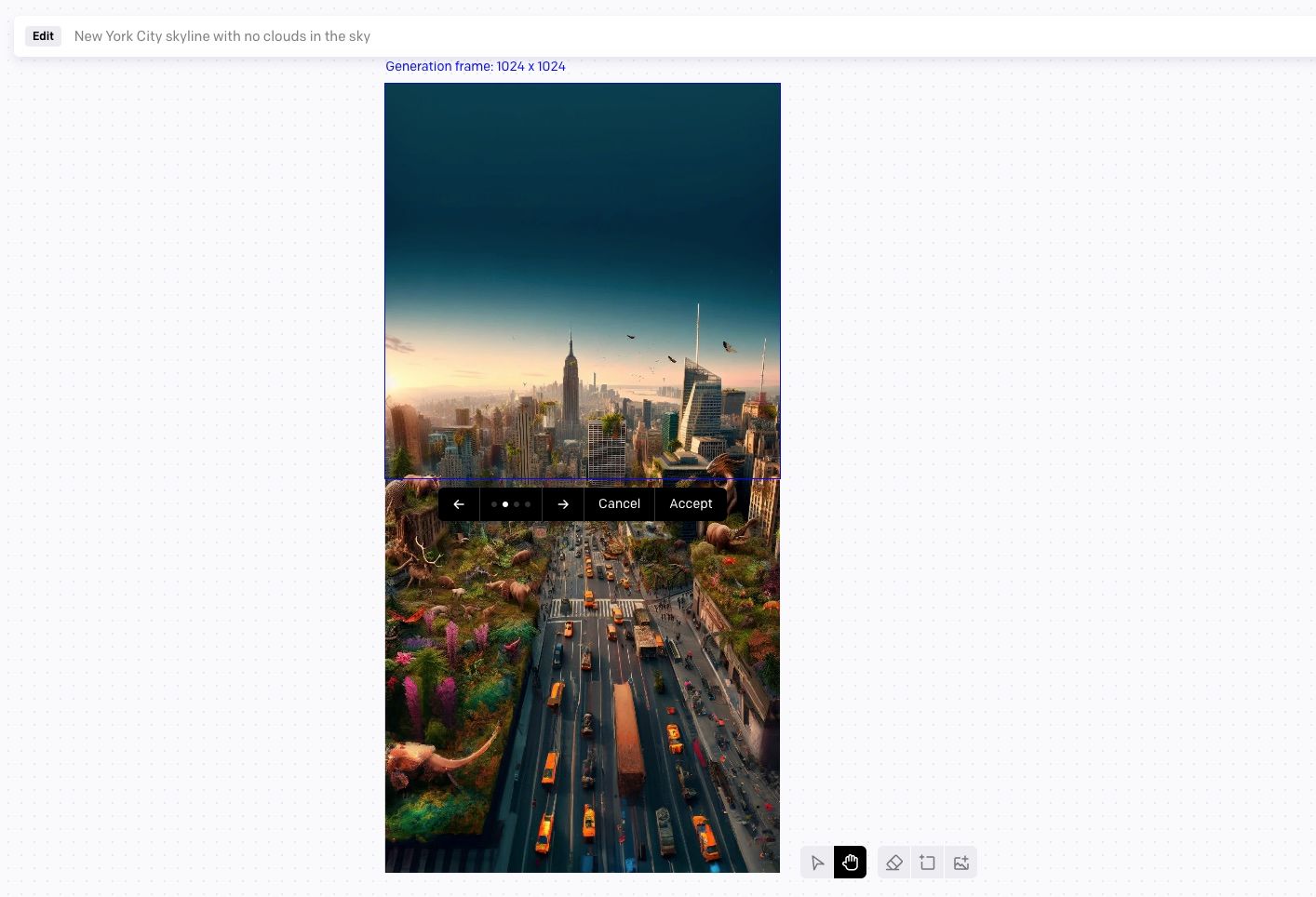
下載並調整圖片大小
完成任務後,請導覽到前面提到的「生成」按鈕附近的「下載」按鈕。由於其微妙的設計,這個特殊的按鈕可能會讓一些人感到困惑,為了方便起見,它類似於向下的箭頭。
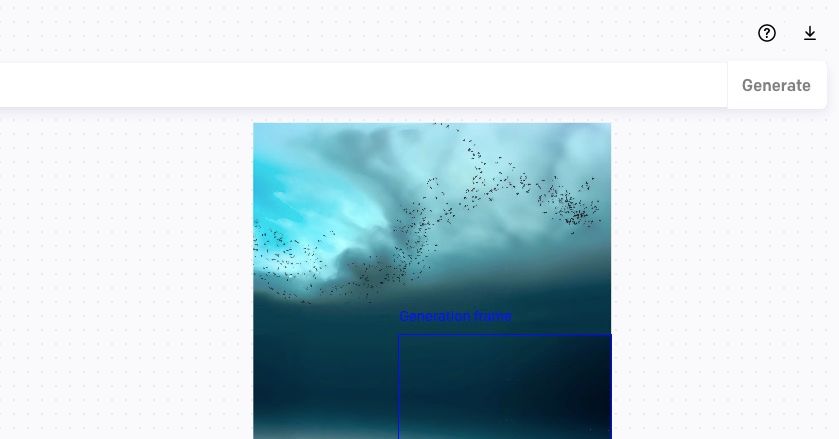
此時請隨時停止或使用影像編輯應用程式(例如 Adobe Photoshop 或 Apple 的 macOS 預覽版)來驗證影像尺寸。此外,在 Windows 作業系統上調整影像大小可以透過多種方法來實現,包括使用內建的調整大小和裁剪工具或探索替代技術以獲得與裝置螢幕解析度相容的顯示尺寸。
將圖像設定為壁紙
要完成該過程,仍然需要完成的是將視覺表示從您的計算設備傳輸到您的行動電信設備。
如果您同時使用 Apple 和 Android 平台的設備,啟用藍牙並使用 AirDrop 可以促進它們之間的無縫檔案傳輸。或者,基於 Windows 的系統的使用者可以探索各種方法將資料傳輸到 Android 系統,例如實施雲端服務或利用專門為此目的設計的第三方應用程式。
解決此問題的一種可能方法是透過電子郵件將文件發送給自己,然後在行動裝置上存取它們。雖然訊息傳遞應用程式也可以在這種情況下使用,但它們壓縮檔案大小的傾向可能會導致品質下降。
這是最終結果。
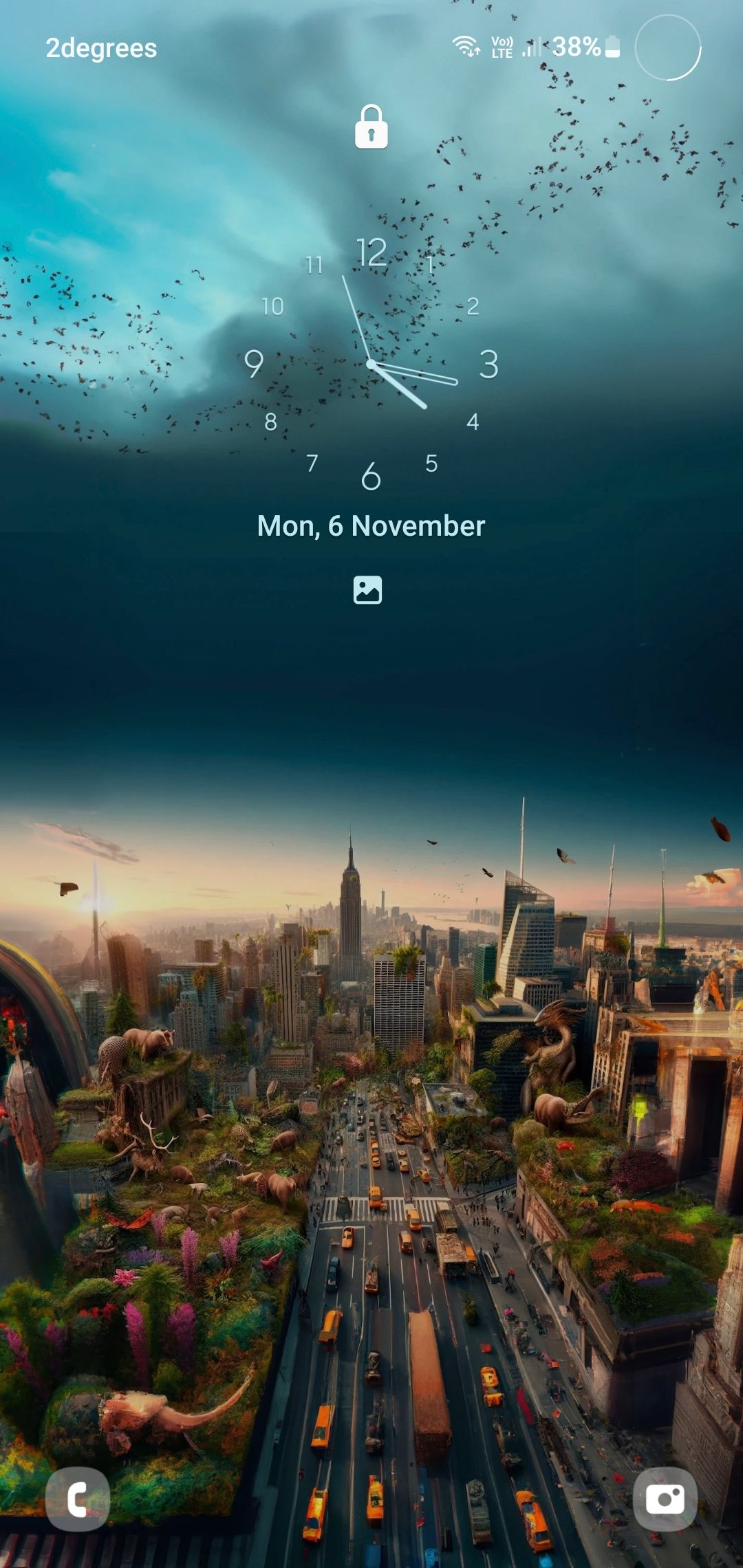

 關閉
關閉
使用 DALL-E 建立自訂桌布
為什麼不跳上 DALL-E 並製作個人化的手機桌布呢?其內建的編輯工具可讓您放大圖片,以便調整它以適應各種螢幕尺寸,確保最適合您的特定裝置。
當然,沒有必要僅限於建立行動裝置背景。如果您希望為電腦或可攜式電子設備開發螢幕保護程序,則可以使用相同的資源來產生更廣泛的背景。然而,必須了解使用限制,因為在這種努力過程中它們會迅速耗盡。